Kako vratiti vlasnika datoteke, mape ili registra registra u TrustedInstaller na Windows
Microsoft Windows 10 Windows / / March 16, 2020
Ažurirano dana

Ako ste preuzeli vlasništvo nad zaštićenom datotekom, mapom ili ključem registra, trebali biste je nakon izmjena vratiti na zadanog vlasnika TrustedInstaller.
TrustedInstaller je ugrađeni korisnički račun u svim verzijama sustava Windows koji posjeduje razne sistemske datoteke, uključujući neke datoteke u mapama Windows i Program Files. TrustedInstaller je također vlasnik mape Windows.old, koja se stvara kada ažurirate na noviju verziju sustava Windows i omogućuje vam da vratite se na prethodnu verziju.
Korisnički račun TrustedInstaller koristi servisni program za instaliranje modula sustava Windows, pa tako TrustedInstaller ima ekskluzivno dopuštenje za instaliranje, izmjenu i uklanjanje ažuriranja za Windows i ostalih neobaveznih sustava Windows komponente.
Kada ti promijenite vlasništvo nad zaštićenim ključem registra ili preuzmi vlasništvo nad datotekom ili mapom, trebali biste nakon promjene unijeti vlasnika u TrustedInstaller.
Pristupite Naprednim sigurnosnim postavkama za datoteku ili mapu
Ako vraćate TrustedInstaller kao vlasnik datoteke ili mape, desnom tipkom miša kliknite datoteku ili mapu i odaberite Svojstva.
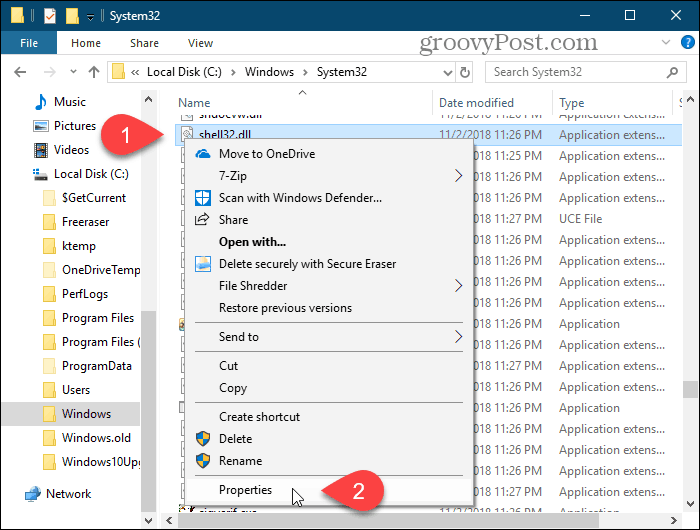
Pristupite Naprednim sigurnosnim postavkama za registarski ključ
Ako vraćate TrustedInstaller kao vlasnika registra registra, prvo otvorite uređivač registra.
tisak Windows tipka + R otvoriti Trčanje dijaloškom okviru. Zatim, tip:regedit i pritisnite Enter ili kliknite U redu.
Ako Kontrola korisničkih računa otvorite dijaloški okvir i kliknite Da nastaviti. Ovaj dijaloški okvir možda nećete vidjeti, ovisno o vašem Postavke kontrole korisničkih računa.
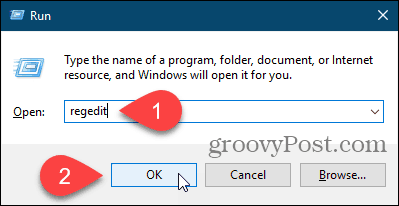
Dođite do registracijskog ključa za koji želite vratiti vlasništvo nad TrustedInstaller. Možete unijeti put do ključa u okviru odmah ispod trake izbornika i pritisnite Unesi brzo doći do ključa.
Desnom tipkom miša kliknite tipku i odaberite dozvole.
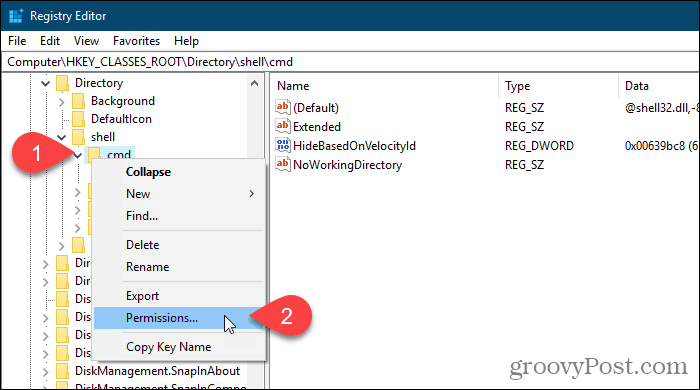
Vratite TrustedInstaller kao vlasnika datoteke, mape ili registra registra
Ako mijenjate vlasnika datoteke ili mape, Svojstva prikazuje se dijaloški okvir. Ako mijenjate vlasnika registra registra, dozvole prikazuje se dijaloški okvir. Ali oboje su slični.
Na sigurnosti ili bilo koji dijaloški okvir, kliknite Napredna.
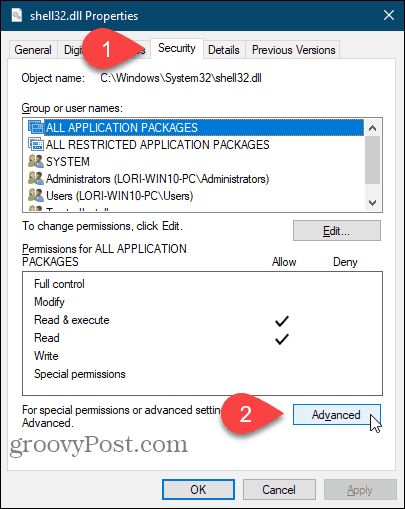
Na Napredne sigurnosne postavke kliknite dijaloški okvir Promijeniti link s desne strane Vlasnik.
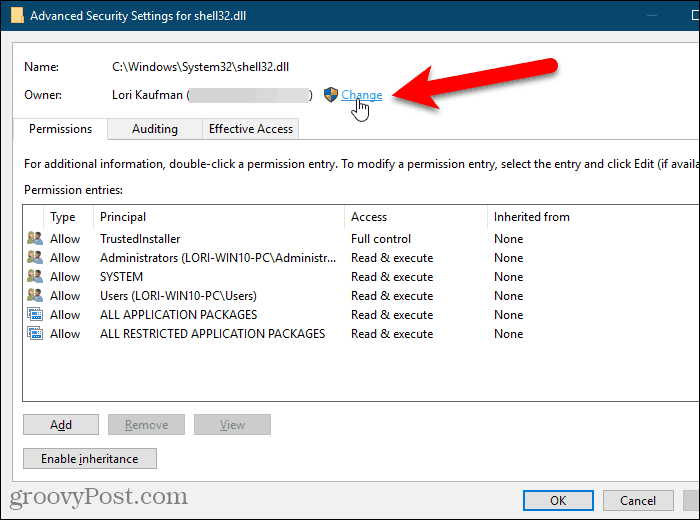
U Unesite ime objekta za odabir kutiju na Odaberite Korisnik ili Grupa dijaloški okvir, tip:NT SERVICE \ TrustedInstaller a zatim kliknite Provjerite imena.
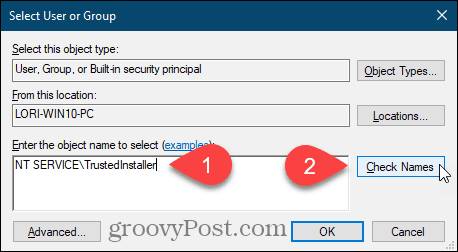
NT SERVICE \ TrustedInstaller promjene službene TrustedInstaller Korisničko ime.
Klik u redu prihvatiti promjenu i zatvoriti Odaberite Korisnik ili Grupa dijaloškom okviru.
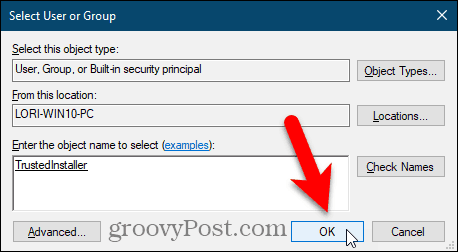
Vlasnik promjene u TrustedInstaller na Napredne sigurnosne postavke dijaloškom okviru.
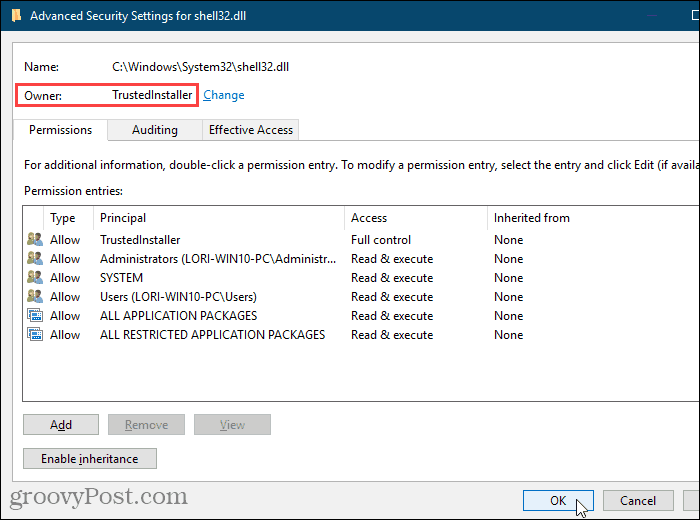
Ako vlasnika vraćate u TrustedInstaller za mapu koja sadrži podmape ili zaštićeni registar ključ s potključevima, možete biti sigurni da je vlasnik promijenio TrustedInstaller za sve podmape ili podključevi.
Da biste to učinili, potvrdite okvir "Zamijeni vlasnika na podkontejnerima i objektima" na Napredne sigurnosne postavke dijaloškom okviru.
Zatim kliknite u redu.
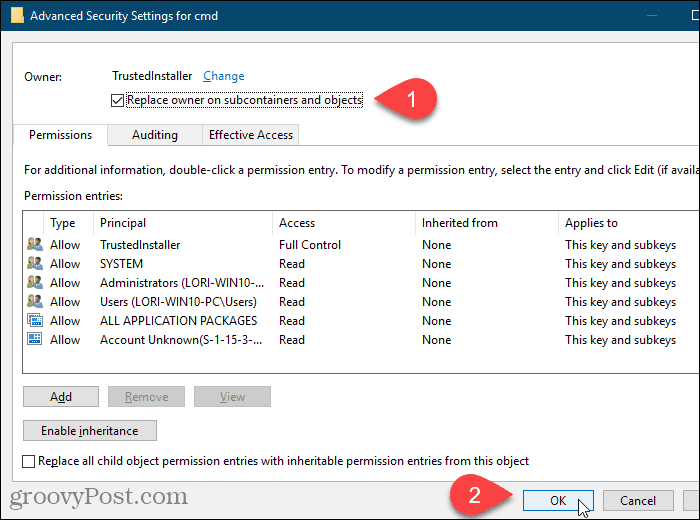
Klik u redu na Svojstva ili dozvole dijaloškom okviru.
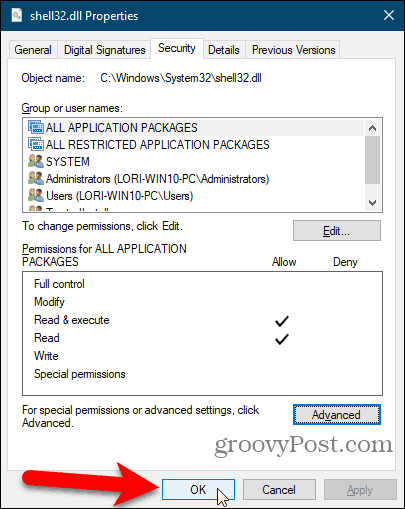
Budite vrlo oprezni prilikom izmjene datoteka sustava ili zaštićenih registarskih ključeva
Korisnički račun TrustedInstaller s razlogom posjeduje vaše sistemske datoteke i mape i zaštićene ključeve registra. Ako preimenujete ili uredite bilo koju od ovih stavki, Windows će prestati funkcionirati i vjerojatno ćete je morati popraviti ili čak ponovo ga instalirati.
Trebali biste preuzeti vlasništvo nad sistemskim datotekama i mapama i zaštićenim ključevima registra te ih preimenovati, izbrisati ili premjestiti ako znate što radite. Također obavezno promijenite vlasnika nakon uvođenja promjena u TrustedInstaller.
